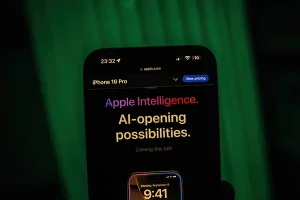在iOS应用开发和发布过程中,应用程序的签名是确保其安全性和完整性的关键步骤。有效的签名不仅保证了应用的来源可信,还防止了应用在传输过程中被篡改。本文将详细介绍开发者如何检查和验证苹果签名,包括常用工具和步骤。
1. 为什么需要检查和验证应用签名?
1.1 确保应用完整性
签名验证可以确保应用程序在分发过程中没有被篡改。如果应用程序的签名无效,可能表示应用程序已被篡改,或者签名过程中出现了问题。
1.2 验证应用来源
签名验证帮助用户和开发者确认应用程序是由合法的开发者发布的,防止恶意软件冒充合法应用程序。
1.3 确保符合App Store要求
App Store要求所有提交的应用程序都必须经过有效签名。验证签名是确保应用符合苹果审核标准的一部分。
2. 检查和验证签名的工具和方法
2.1 使用Xcode进行验证
Xcode 提供了集成的签名验证功能。以下是使用Xcode进行签名验证的步骤:
- 打开Xcode:启动Xcode并打开项目。
- 选择“Organizer”:在菜单栏中选择“Window” > “Organizer”。
- 选择归档文件:
- 在“Archives”选项卡中,选择需要验证的归档文件。
- 进行验证:
- 点击“Distribute App”按钮,选择“App Store Connect”。
- Xcode会自动进行签名验证,并显示验证结果。
2.2 使用codesign命令行工具
codesign 是苹果提供的命令行工具,用于签名和验证应用程序。以下是使用codesign进行签名验证的步骤:
- 打开终端:启动Mac上的终端应用。
- 验证签名:
- 使用以下命令验证应用程序的签名:
bash codesign -vvv /path/to/your/app.app - 该命令将显示应用程序的签名详细信息,包括证书信息和签名状态。
- 检查签名状态:
- 如果签名有效,命令输出将显示“valid on disk”和“satisfies its Designated Requirement”。
- 如果签名无效,命令输出将显示错误信息,指示签名问题的具体原因。
2.3 使用App Store Connect进行验证
App Store Connect 提供了一个平台来管理和验证提交的应用程序。以下是使用App Store Connect进行签名验证的步骤:
- 登录App Store Connect:访问 App Store Connect 并登录。
- 选择“我的应用”:选择需要验证的应用程序。
- 查看版本信息:
- 在“TestFlight”或“App Store”部分,选择应用程序版本。
- 检查签名状态:
- 查看应用程序的状态和审核报告,确保签名符合苹果的要求。
2.4 使用命令行工具检查应用的有效性
除了使用codesign工具,还可以使用其他命令行工具进行检查。例如,使用security命令检查证书信息:
- 列出证书:
- 使用以下命令列出系统中的证书:
bash security list-keychains security find-certificate -a -p
- 检查证书有效性:
- 使用
security命令验证证书的有效性和到期情况。
3. 详细操作步骤
3.1 使用Xcode进行详细签名验证
- 配置项目:
- 确保Xcode项目的签名配置正确,选择正确的开发者证书和配置文件。
- 生成归档文件:
- 使用“Product” > “Archive”命令生成应用程序的归档文件。
- 验证签名:
- 在“Organizer”中选择归档文件,点击“Distribute App”按钮,选择“App Store Connect”进行验证。
- 分析验证结果:
- 根据Xcode显示的验证结果,检查签名是否有效,并解决任何出现的问题。
3.2 使用codesign进行详细签名验证
- 打开终端:
- 启动终端应用,进入应用程序的目录。
- 执行验证命令:
- 使用以下命令验证应用程序的签名:
bash codesign -vvv /path/to/your/app.app
- 检查签名详细信息:
- 查看输出信息,包括签名证书、签名状态和任何可能的错误信息。
- 修复签名问题:
- 如果发现签名无效,根据错误信息调整证书和配置文件,重新签名应用程序。
3.3 使用App Store Connect进行详细验证
- 提交应用程序:
- 确保应用程序已经提交到App Store Connect进行审核。
- 查看审核状态:
- 登录App Store Connect,选择需要验证的应用程序版本。
- 检查审核报告:
- 在“TestFlight”或“App Store”部分查看应用程序的审核报告,确保签名符合要求。
4. 常见问题及解决方案
4.1 签名验证失败
- 证书问题:
- 确保使用的开发者证书是有效的,未过期且与应用程序的Bundle ID匹配。
- 重新生成并安装证书,确保证书链完整。
- 配置文件问题:
- 确保配置文件与应用程序的Bundle ID匹配,并且配置文件是最新的。
- 重新创建和下载配置文件,确保正确配置。
4.2 签名信息不一致
- 检查证书和配置文件:
- 确保在签名应用程序时使用的证书和配置文件一致。
- 使用
codesign工具验证签名信息,确保信息一致。 - 更新工具:
- 确保使用的Xcode和命令行工具是最新版本,以支持最新的签名标准。
4.3 无法通过App Store Connect提交
- 检查提交报告:
- 登录App Store Connect,查看提交报告中的错误信息。
- 根据报告中的提示修复签名问题,并重新提交应用程序。
5. 实际操作示例
5.1 使用Xcode验证应用签名
- 打开Xcode,加载项目。
- 选择“Product” > “Archive”,生成归档文件。
- 在“Organizer”中选择归档文件,点击“Distribute App”。
- 选择“App Store Connect”,进行验证并查看结果。
5.2 使用codesign验证签名
- 打开终端,进入应用程序目录。
- 运行:
codesign -vvv /path/to/your/app.app- 检查输出信息,确保签名有效。
5.3 使用App Store Connect验证
- 登录App Store Connect,选择应用程序。
- 查看版本信息,确认签名状态。
- 根据审核报告,修复签名问题并重新提交。
总结
检查和验证iOS应用的苹果签名是确保应用安全性和符合苹果标准的重要步骤。通过使用Xcode、codesign命令行工具和App Store Connect等工具,开发者可以有效地管理应用程序的签名过程,确保应用的完整性和来源可信。掌握这些工具和步骤将有助于提升应用程序的发布质量和用户体验。